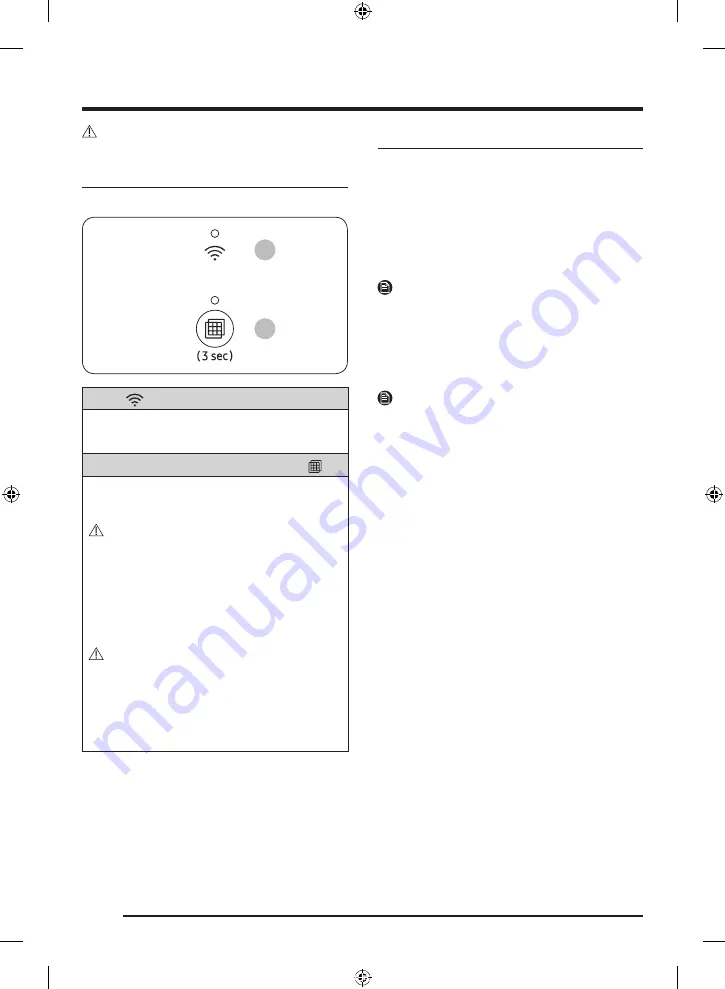
Hrvatski
218
Rad
OPREZ
Nemojte uklanjati filtar s mrežicom dok se filtar Microfiber filter upotrebljava.
Gumbi i pokazatelji
FT-MF
02
01
01
Wi-Fi
Pokazatelj za Wi-Fi zasvijetli kada se filtar Microfiber filter poveže na Wi-Fi.
•
Pritisnite i držite gumb
Ponovno postavljanje filtra
7 sekundi da biste
uključili ili isključili Wi-Fi.
02
Gumb pokazatelja statusa filtra /
Ponovno postavljanje filtra
Pokazatelj statusa filtra zasvijetli kada se uključi filtar Microfiber filter.
•
Napajanje se uključuje kada ukopčate kabel za napajanje u zidnu
utičnicu.
OPREZ
Pobrinite se da uključite filtar Microfiber filter prije upravljanja perilicom
za rublje. Ako upravljate perilicom za rublje dok je filtar Microfiber filter
isključen, na perilici za rublje može se prikazati poruka o pogrešci kod
odvoda jer se voda ne može ispravno ispustiti kroz filtar Microfiber filter.
Pritisnite ovaj gumb 3 sekunde da biste ponovno postavili status filtra s
mrežicom nakon čišćenja filtra s mrežicom.
•
Očistite filtar s mrežicom kada ikona pokazatelja statusa filtra treperi.
(Pogledajte odjeljak „
” na stranici
OPREZ
•
Budite oprezni pri uklanjanju filtra s mrežicom jer se u njemu mogu
nalaziti ostaci vode.
•
Ako pokazatelj statusa filtra nastavlja treperiti nakon ponovnog
postavljanja filtra, provjerite jeste li ispravno umetnuli filtar s
mrežicom.
•
Ako vaša perilica za rublje ima problem s odvodom, isključite je i
uklonite filtar.
SmartThings
Wi-Fi veza
Na pametnom telefonu ili tabletu idite na
Settings (Postavke)
i uključite bežičnu
vezu te odaberite AP (pristupna točka).
•
Filtar Microfiber filter podržava Wi-Fi protokole od 2,4 GHz.
Preuzimanje
U trgovini aplikacija (Google Play Store, Apple App Store, Samsung Galaxy Apps)
pronađite aplikaciju SmartThings uz pomoć termina za pretragu „SmartThings”.
Preuzmite i instalirajte aplikaciju na svoj uređaj.
NAPOMENA
Aplikacija je podložna promjeni bez prethodne najave u svrhu poboljšanja
izvedbe.
Prijava
Najprije se morate prijaviti u SmartThings s pomoću Samsung računa. Da biste
izradili novi Samsung račun, slijedite upute u aplikaciji. Nije vam potrebna
dodatna aplikacija za izradu vašeg računa.
NAPOMENA
Ako imate Samsung račun, prijavite se s pomoću njega. Registrirani korisnik
Samsung pametnog telefona ili tableta automatski se prijavljuje.
Registracija filtra Microfiber filter u aplikaciji
SmartThings
1.
Provjerite je li vaš pametni telefon ili tablet povezan na bežičnu mrežu. Ako
nije, idite na
Settings (Postavke)
i uključite bežičnu vezu te odaberite AP
(pristupna točka).
2.
Otvorite
SmartThings
na pametnom telefonu ili tabletu.
3.
Ako se prikaže poruka „A new device is found. (Pronađen je novi uređaj.)”,
odaberite
Add (Dodaj)
.
4.
Ako se ne prikaže nikakva poruka, odaberite
+
, a zatim odaberite svoj filtar
Microfiber filter na popisu dostupnih uređaja. Ako vaš filtar Microfiber
filter nije na popisu, odaberite
Device Type (Vrsta uređaja)
>
Specific
Device Model (Određeni model uređaja)
, a zatim ručno dodajte svoj filtar
Microfiber filter.
5.
Registrirajte svoj filtar Microfiber filter u aplikaciji SmartThings kako slijedi.
a.
Dodajte filtar Microfiber filter u SmartThings. Provjerite je li filtar
Microfiber filter povezan s aplikacijom SmartThings.
b.
Kada registracija završi, filtar Microfiber filter prikazat će se na
pametnom telefonu ili tabletu.
DC68-04471B-00_IB_FT-MF_EU_EN_DE_NL_FR_IT_ES_PT_DA_FI_NO_SV_PL_HU_EL_RO_BG_LT_LV_ET_CS_SK_HR_TR.indb 218
2023-06-07 5:54:36
















































